“Word遇到问题需要关闭”问题的解决方法
我们都有可能遇到过下图所示的word问题:Word遇到问题需要关闭。我们对此引起的不便表示抱歉。大多是时候我们都会重试,实在不行就重装Word,这些方法未免有些盲目。可以试试图后的解决方法。
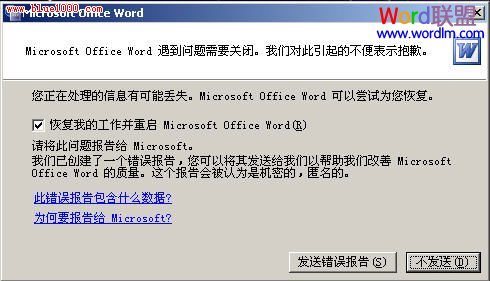
方法一、删除Normal.dot模板文件,Word2003就会自动重新创建一个好的模板文件。Normal.dot文件路径:C:Documents and SettingsAdministrator(或者你自己的用户名)Application DataMicrosoftTemplates
方法二、也是删除Normal.dot模板文件。在"运行"中输入"winword /a"回车,然后在Word中点保存,在对话框文件类型项选文档模板。看到模板Normal.dot,删除。重启Word后OK!
方法三、关掉Word,双击打开"我的电脑",将 %appdata%microsofttemplates 地址复制粘贴到地址栏,然后回车,找到 Normal.dot ,将其删除!
方法四、C:Documents and Settings当前用户名Application DataMicrosoftTemplates,将Templates文件夹清空。这里文件夹要在显示所有文件的模式下才能看到,因为Application Data文件夹是隐藏属性。
方法五:打开开始菜单——在"运行"里输入"%appdata%microsofttemplates" 点击确定,然后删除normal.dot就可以了。
注意:templates文件夹是隐藏着的,所以打开"工具"——"文件夹选项"——"查看"——勾选"显示隐藏的文件和文件夹"
上述方法总有一种适合你的,祝你好运!
栏 目:office激活
本文地址:https://www.fushidao.cc/wangzhanyunying/17386.html
您可能感兴趣的文章
- 06-25office2021永久免费激活方法
- 06-25office专业增强版2021激活密钥2023密钥永久激活 万能office2021密钥25位
- 06-25office2021年最新永久有效正版激活密钥免费分享
- 06-25最新office2021/2020激活密钥怎么获取 office激活码分享 附激活工具
- 06-25office激活密钥2021家庭版
- 06-25Office2021激活密钥永久最新分享
- 06-24Word中进行分栏文档设置的操作方法
- 06-24Word中进行文档设置图片形状格式的操作方法
- 06-24Word中2010版进行生成目录的操作方法
- 06-24word2007中设置各个页面页眉为不同样式的操作方法


阅读排行
推荐教程
- 11-30正版office2021永久激活密钥
- 11-25怎么激活office2019最新版?office 2019激活秘钥+激活工具推荐
- 11-22office怎么免费永久激活 office产品密钥永久激活码
- 11-25office2010 产品密钥 永久密钥最新分享
- 11-22Office2016激活密钥专业增强版(神Key)Office2016永久激活密钥[202
- 11-30全新 Office 2013 激活密钥 Office 2013 激活工具推荐
- 11-25正版 office 产品密钥 office 密钥 office2019 永久激活
- 11-22office2020破解版(附永久密钥) 免费完整版
- 11-302023 全新 office 2010 标准版/专业版密钥
- 03-262024最新最新office365激活密钥激活码永久有效






